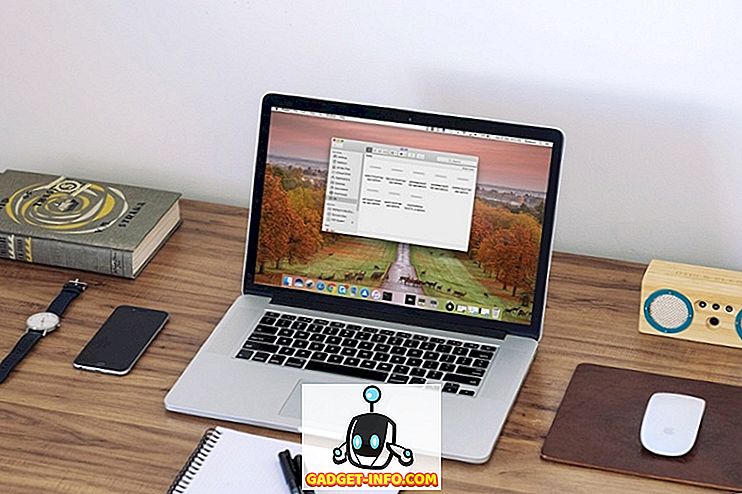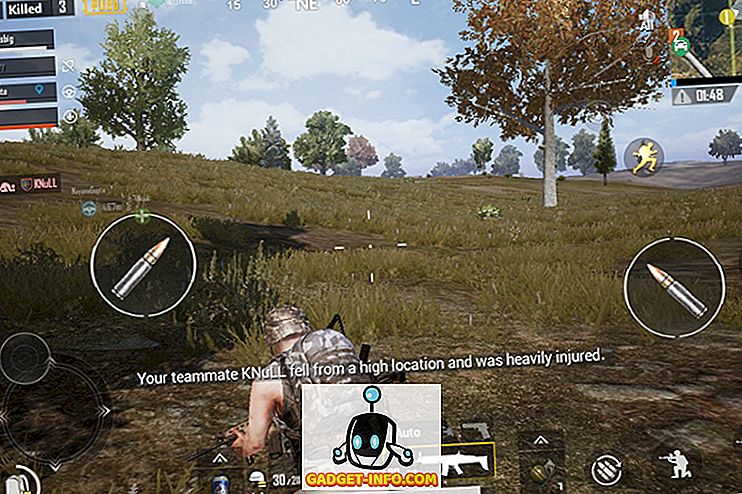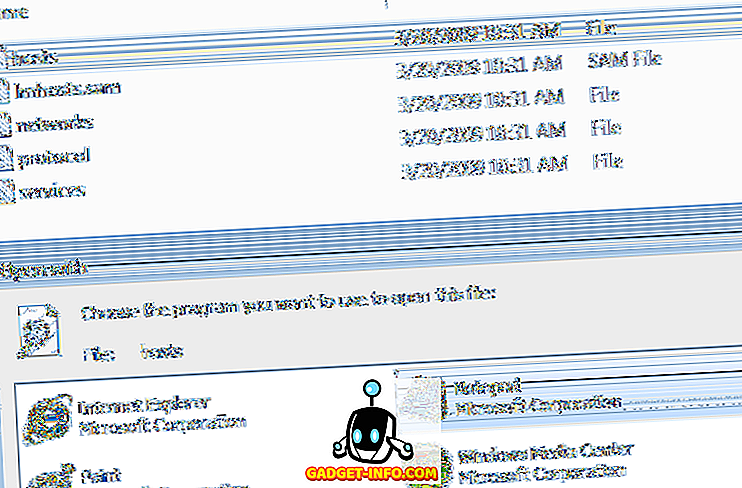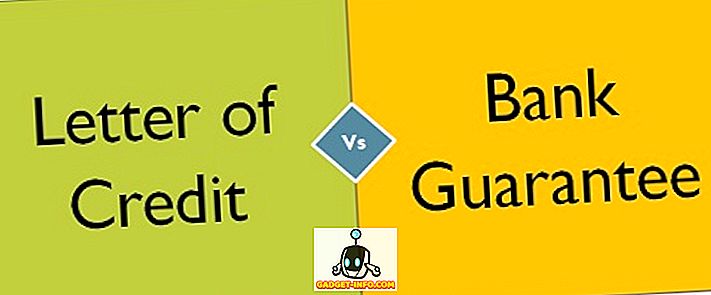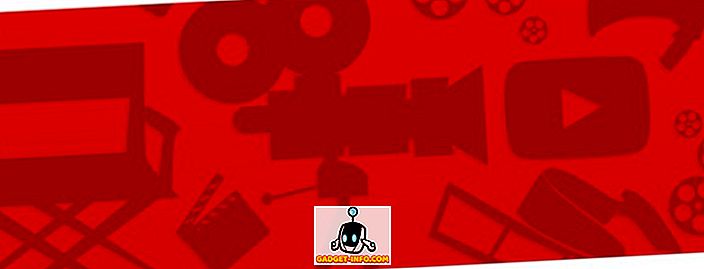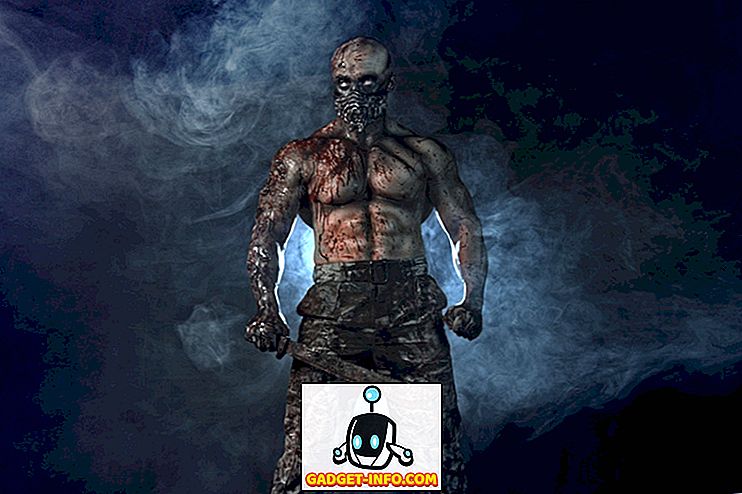Eu comprei recentemente um segundo roteador sem fio por várias razões, mas uma delas era controlar como meus filhos se conectam à Internet. Por um lado, eu queria restringir o quanto de largura de banda eles poderiam usar em um determinado período de tempo. Depois disso, a conexão com a Internet seria cortada e eles teriam que me perguntar se queriam se reconectar.
Eu o configurei para que a navegação normal e o streaming funcionassem bem, mas se eles começassem downloads massivos de filmes ou algo louco, então eu descobriria rapidamente, já que o limite de largura de banda seria rapidamente excedido. Felizmente, meu roteador Netgear possui um recurso interno para restringir o tráfego e limitar o uso da largura de banda.
Para começar, faça o login no seu roteador através de um navegador da Web e a interface da Web do Netgear Smart Wizard deverá aparecer:

Agora, role pelo painel do lado esquerdo e procure por Traffic Meter em Advanced .

Em versões mais recentes com Netgear Genie, você precisa clicar na guia Avançado primeiro, depois em Configuração avançada e você encontrará o medidor de tráfego perto da parte inferior.

A primeira coisa que você quer fazer é ativar o medidor de tráfego, marcando a caixa no topo.

Então você tem duas opções: limitar a largura de banda por volume, ou seja, megabytes de dados em um mês ou limite por tempo. Para o controle de tempo de conexão, ele funcionará somente para conexões PPPoE, PPTP e L2TP. Portanto, é melhor usar a opção Controle de volume de tráfego por . Por padrão, é definido como Sem limite, portanto, o roteador registrará o uso do tráfego passando pelo roteador. Você pode deixá-lo assim, se você quiser apenas gravar estatísticas de largura de banda e não limitar o uso da Internet.
Caso contrário, vá em frente e clique na caixa suspensa e você verá que pode limitar somente downloads ou downloads e uploads (ambas as direções):

No meu caso, eu só queria limitar a quantidade de downloads, então escolhi apenas o Download . Se você quiser limitar o quanto pode ser enviado também, escolha Ambas as direções . Se você escolher Ambas as direções, a quantidade de dados baixados e enviados contará para o limite mensal de MB. Depois disso, você precisa digitar um número para o limite de dados mensais. Pode ser uma boa ideia primeiro ativar o medidor de tráfego e ver quanta largura de banda está sendo usada durante uma ou duas semanas e, em seguida, decidir o limite mensal. Se você não sabe quantos dados está usando com atividade normal, pode definir o limite como muito alto ou muito baixo.
Depois disso, há mais algumas opções para configurar:

Em Contador de Tráfego, você precisa escolher uma hora e também um dia para o contador de tráfego ser redefinido. Isso é com você e não importa, desde que você se lembre. Em Controle de tráfego, você pode escolher se deseja realmente desabilitar a conexão com a Internet se o limite for atingido ou se quiser apenas exibir uma mensagem de aviso e / ou transformar um dos LEDs no roteador em verde e âmbar piscando. Desde que eu nunca olhei para o meu roteador, o LED piscando não foi muito útil. Desativar a conexão com a Internet é exatamente o que eu queria fazer.
Isso é muito bonito! Depois de voltar para a página, na parte inferior, você verá estatísticas de uso de tráfego para sua conexão com a Internet:

Observe que isso é apenas tráfego da Internet, não tráfego local. Portanto, se você copiar um arquivo de um computador para outro na mesma rede e passar pelo roteador, ele não registrará isso no limite mensal ou contará para as estatísticas de tráfego. Apreciar!